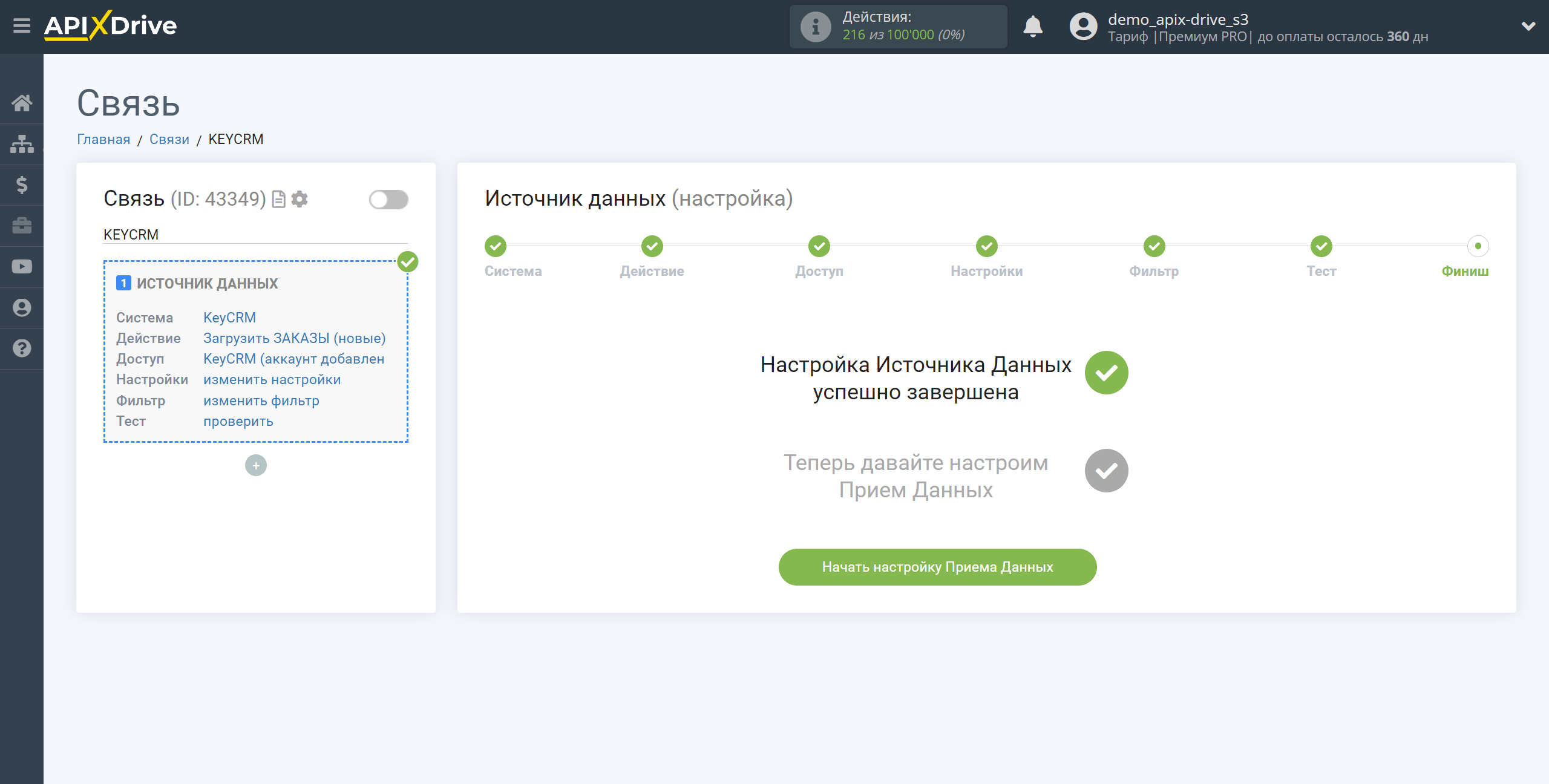Настройка KeyCRM
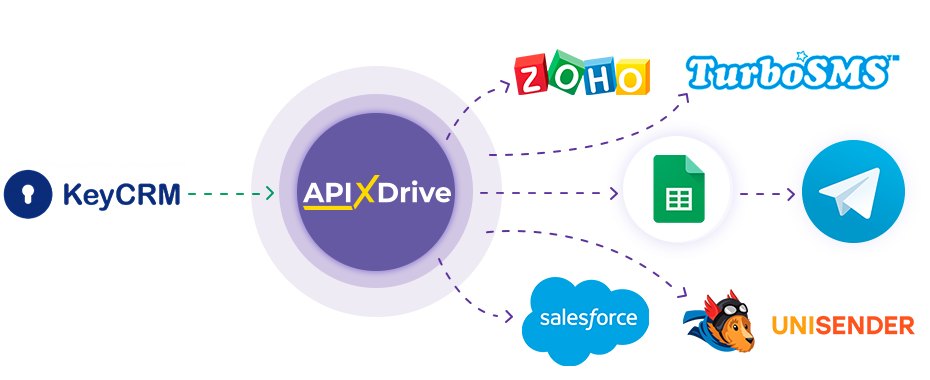
Интеграция позволит вам получать данные по лидам, заказам и покупателям из KeyCRM, передавая их в другие системы. Например, новые заказы вы можете передавать в CRM, GoogleSheets или отправлять в виде уведомлений в группу Telegram. Еще вы можете отправлять данные в сервис SMS- или Email-рассылок. Интеграция позволит вам максимально эффективно автоматизировать процесс обработки данных с помощью разных сервисов, которые используете.
Давайте пройдем весь этап настройки KeyCRM вместе!
Навигация:
1. Какие данные можно получать из KeyCRM?
2. Как подключить аккаунт KeyCRMк ApiX-Drive?
3. Пример данных по заказу.
Для того чтобы начать настройку новой связи кликните "Создать связь"
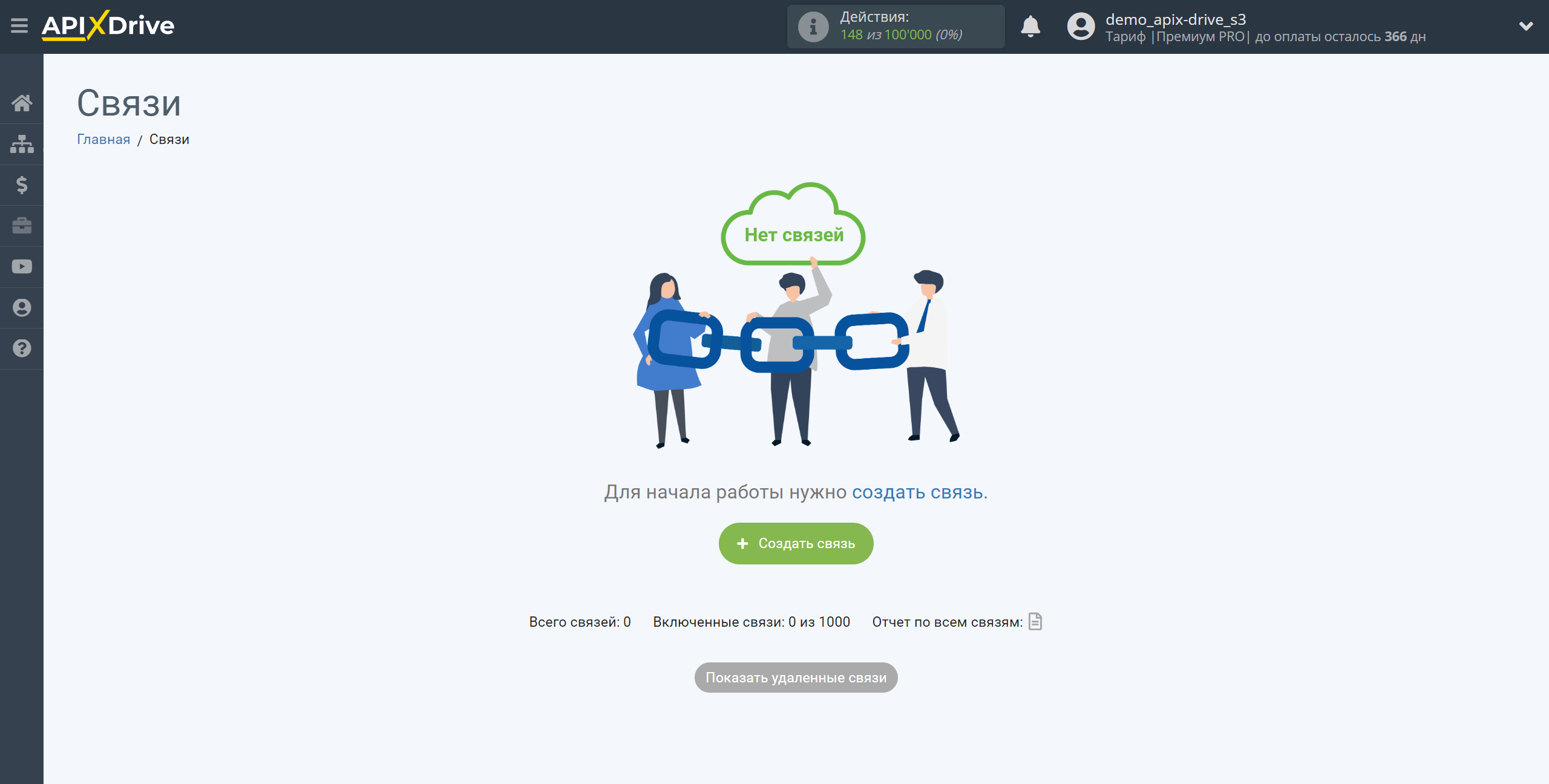
Выберите систему в качестве Источника данных. В данном случае, необходимо указать KeyCRM.
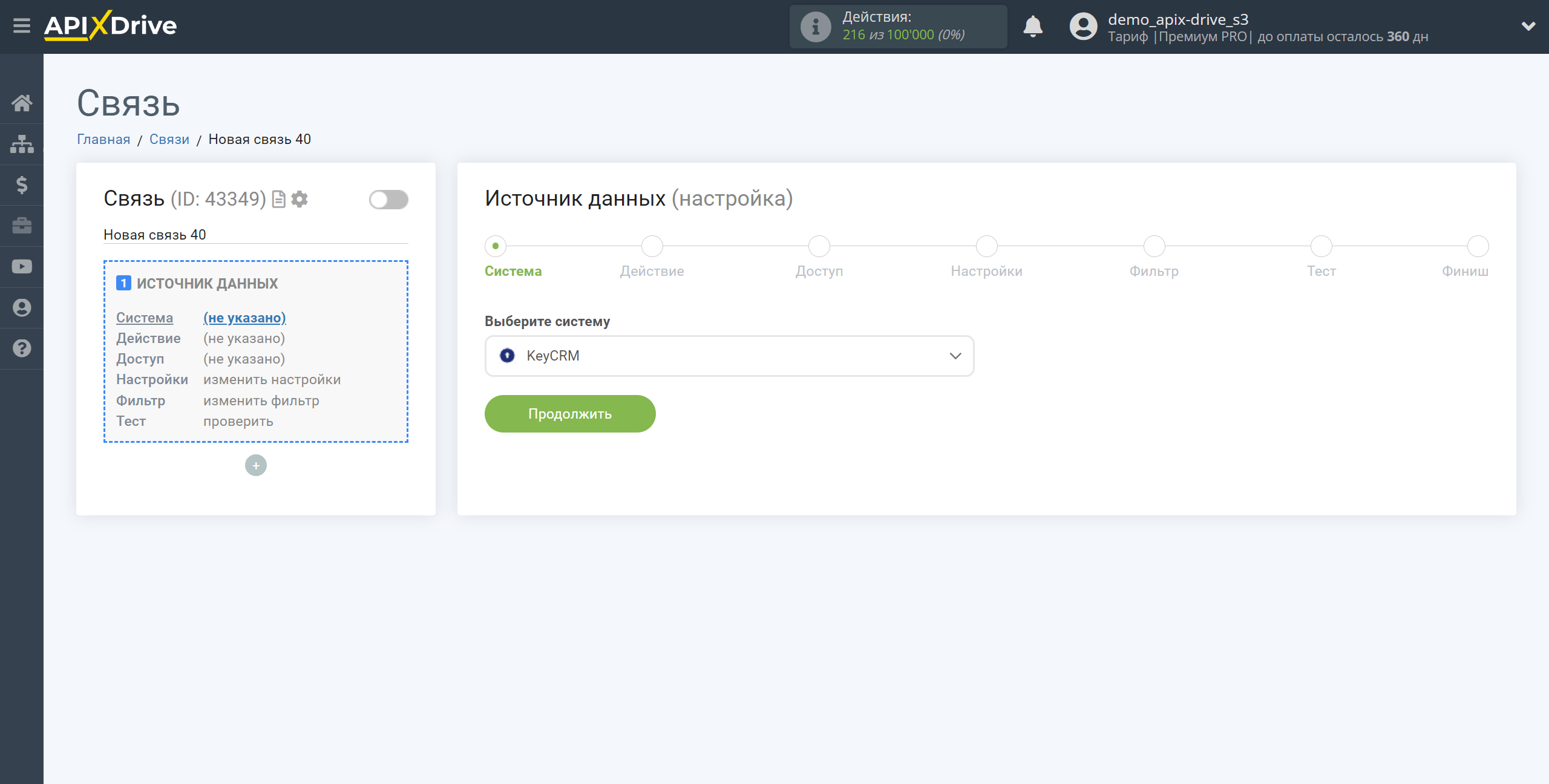
Далее, необходимо указать действие, например, "Загрузить ЗАКАЗЫ (новые)".
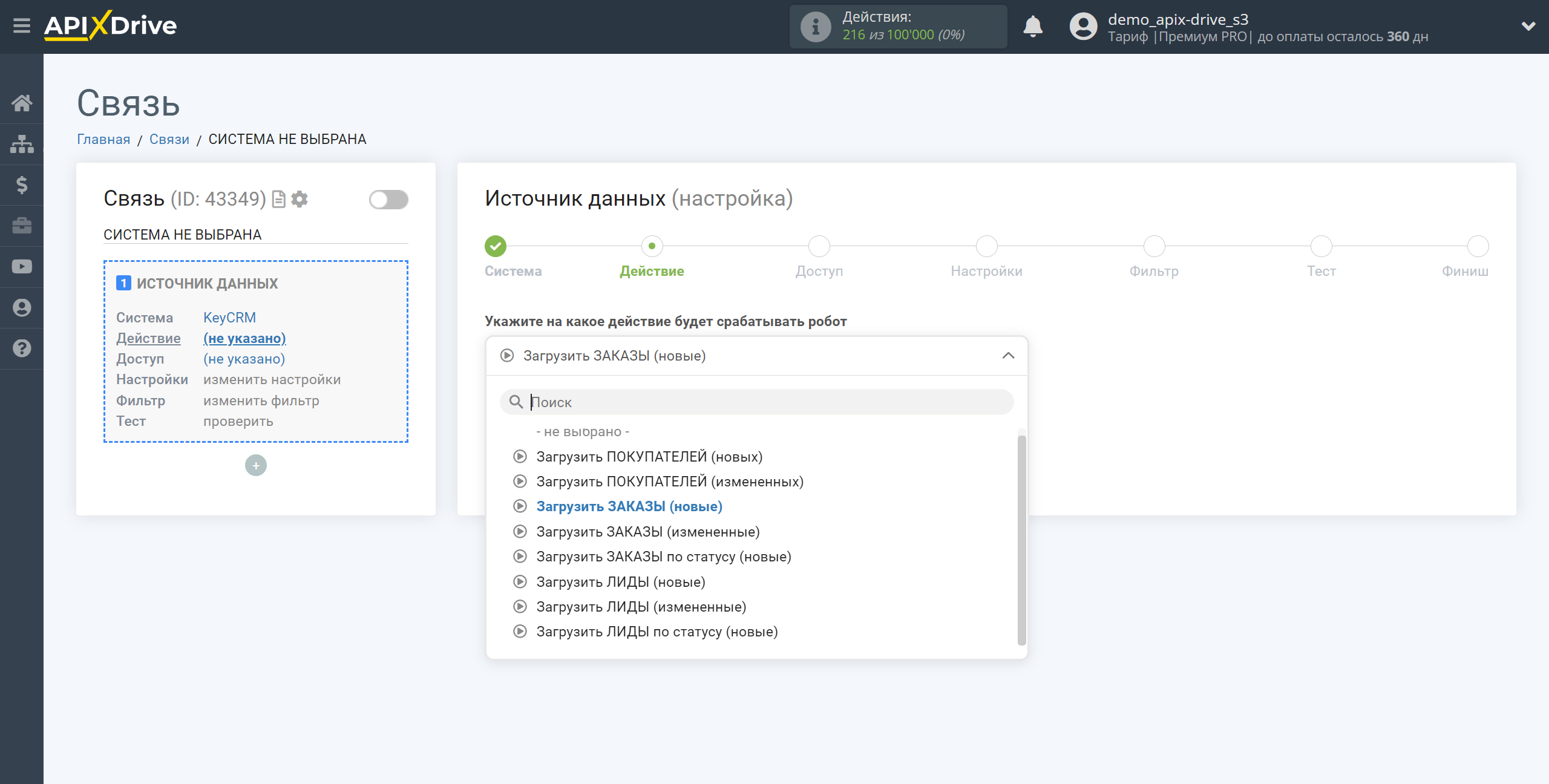
- Загрузить ЗАКАЗЫ (новые) - из KeyCRM будут выгружаться все новые заказы, которые появятся после настройки связи и запуска автообновления.
- Загрузить ЗАКАЗЫ (измененные) - из KeyCRM будут выгружаться все заказы, в которых будут какие-то изменения после настройки связи и запуска автообновления.
- Загрузить ЗАКАЗЫ по статусу (новые) - из KeyCRM будут выгружаться все новые заказы в выбранном статусе, которые появятся в нем после настройки связи и запуска автообновления.
- Загрузить ПОКУПАТЕЛЕЙ (новых) - из KeyCRM будут выгружаться все новые покупатели, которые появятся после настройки связи и запуска автообновления.
- Загрузить ПОКУПАТЕЛЕЙ (измененных) - из KeyCRM будут выгружаться все покупатели, в которых будут какие-то изменения после настройки связи и запуска автообновления.
- Загрузить ЛИДЫ (новые) - из KeyCRM будут выгружаться все новые лиды, которые появятся после настройки связи и запуска автообновления.
- Загрузить ЛИДЫ (измененные) - из KeyCRM будут выгружаться все лиды, в которых будут какие-то изменения после настройки связи и запуска автообновления.
- Загрузить ЛИДЫ по статусу (новые) - из KeyCRM будут выгружаться все новые лиды в выбранном статусе, которые появятся в нем после настройки связи и запуска автообновления.
Следующий шаг - выбор аккаунта KeyCRM, из которого будет происходить выгрузка данных.
Если нет подключенных логинов к системе ApiX-Drive кликните "Подключить аккаунт".

Далее, необходимо ввести Ключ API для подключения к личному кабинету KeyCRM.
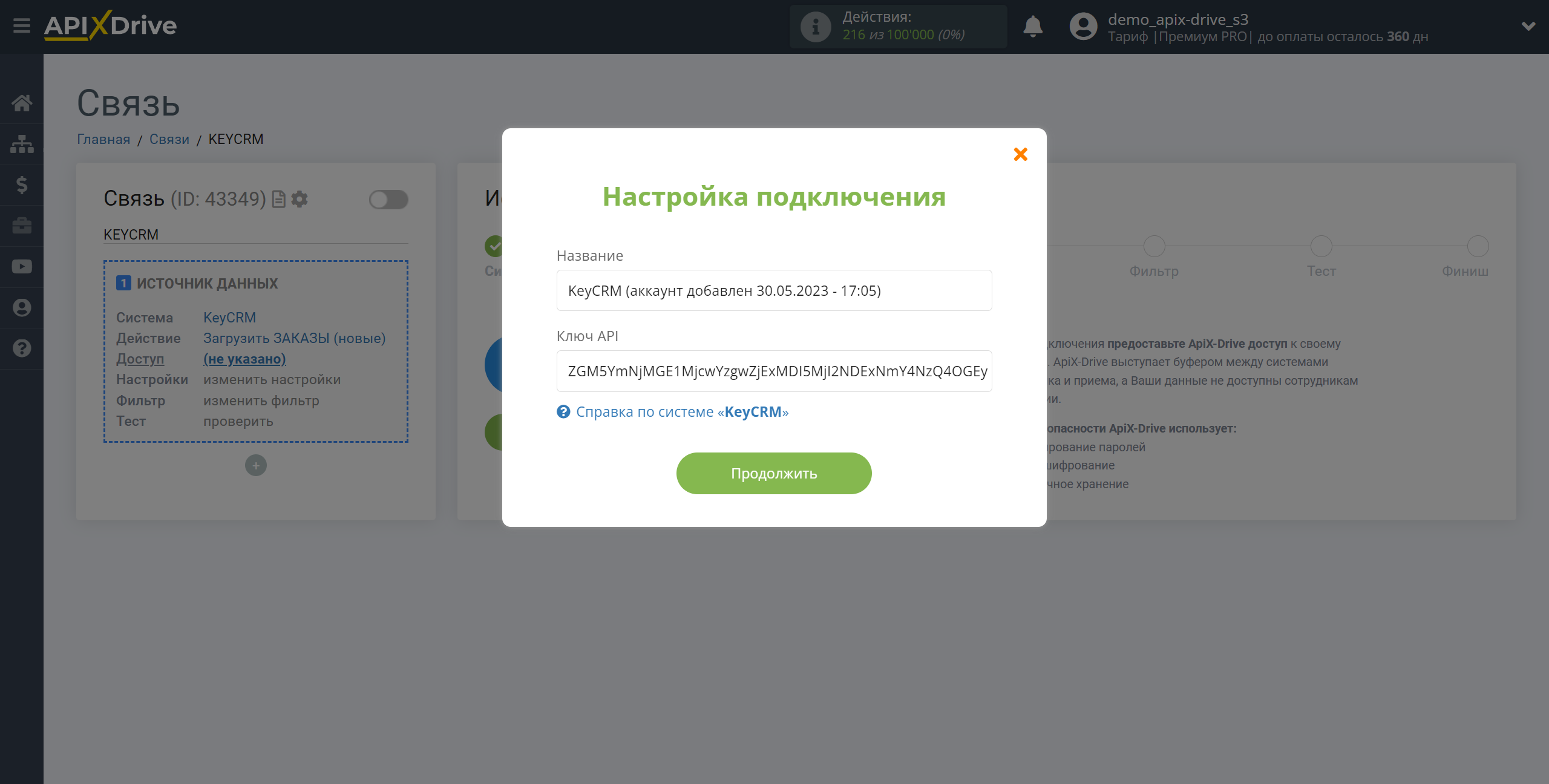
Перейдите в Настройки вашего аккаунта в раздел Основные, скопируйте ваш API ключ и вставьте его в соответствующее поле в кабинете ApiX-Drive.
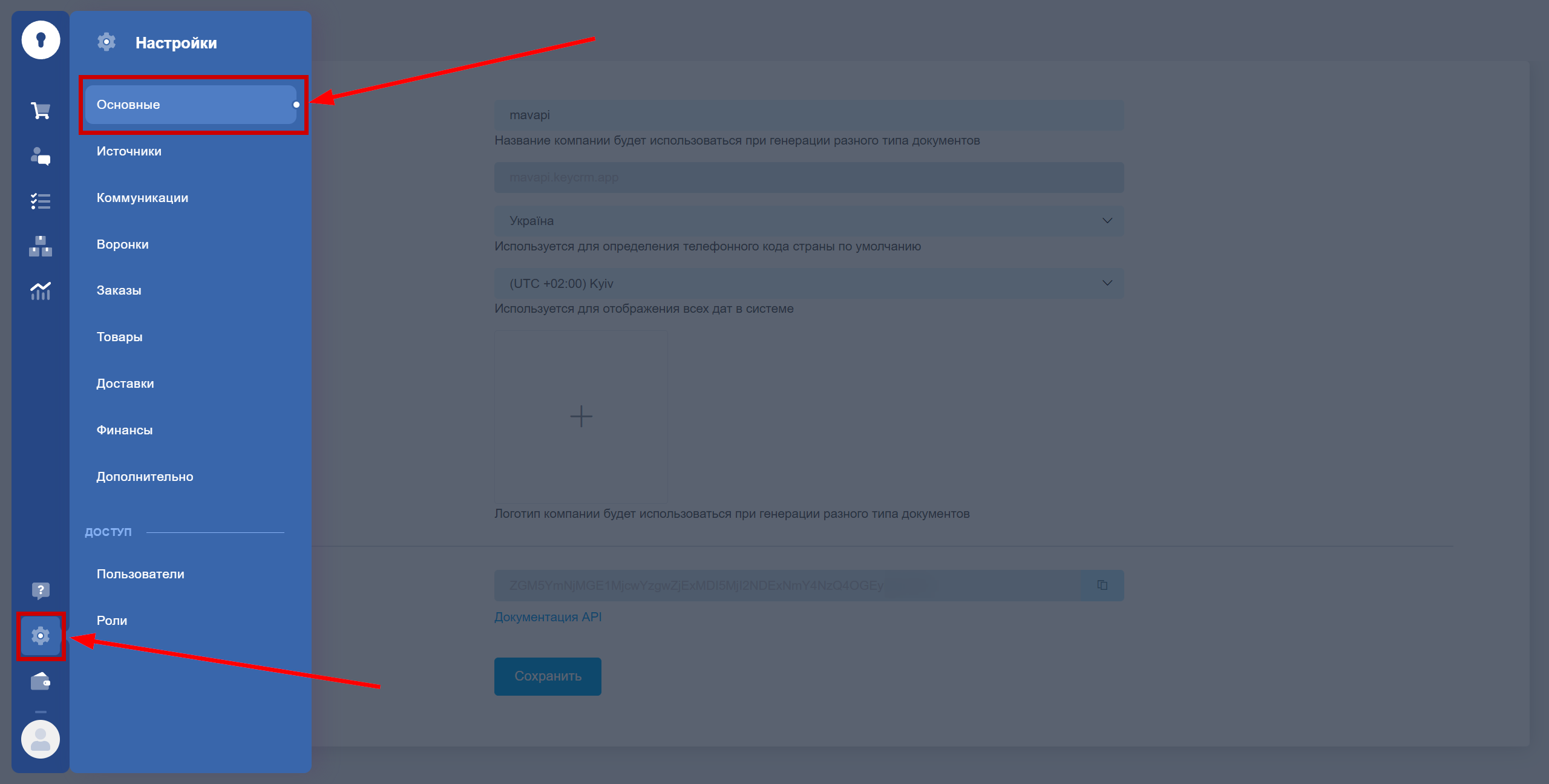
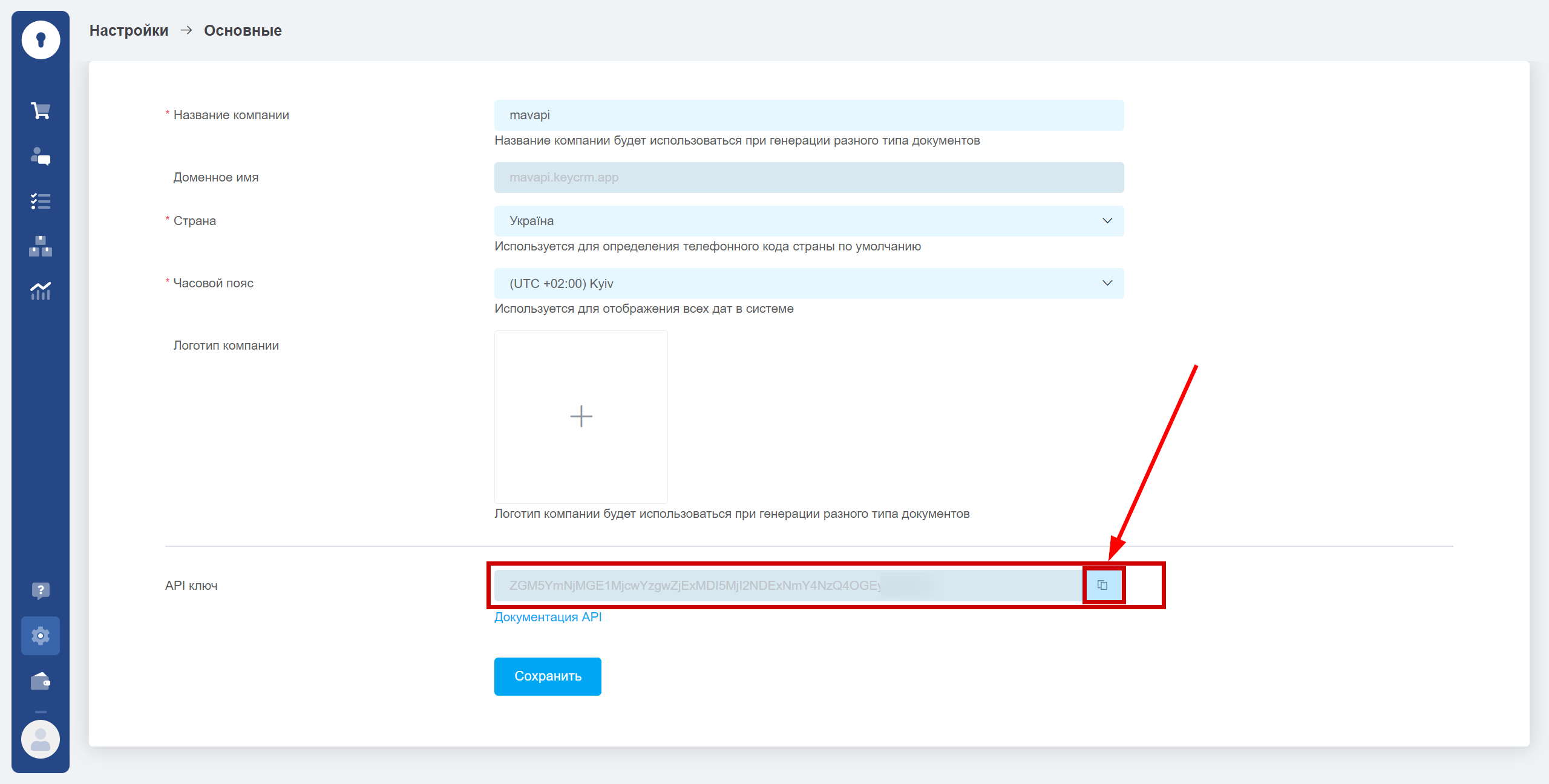
Выберите в списке ваш аккаунт KeyCRM, если он не выбран автоматически.
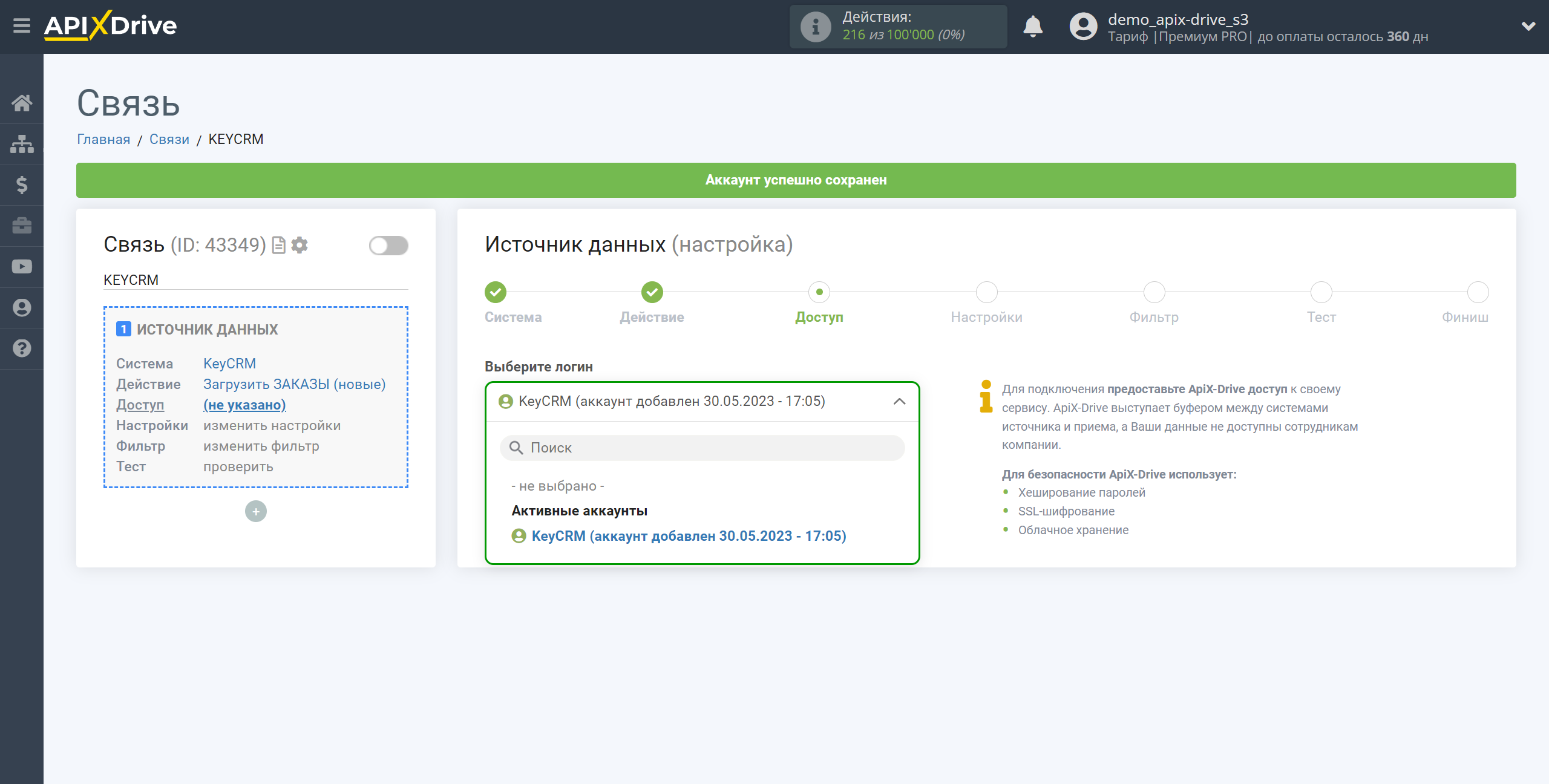
Если настройки для выбранного действия не предусмотрены, кликните "Продолжить".
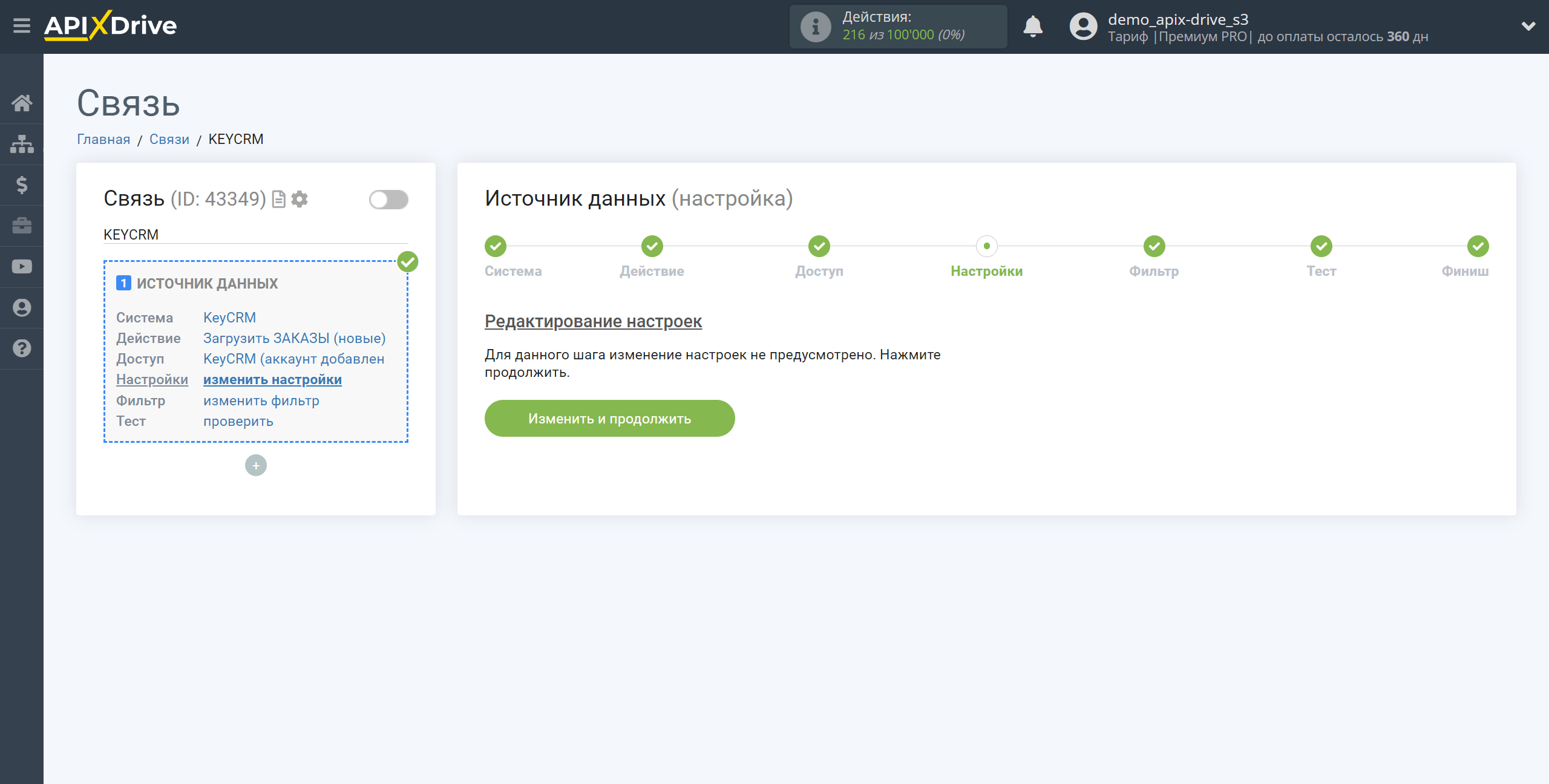
Если необходимо, вы можете настроить Фильтр данных, либо кликнуть "Продолжить", чтобы пропустить этот шаг.
Для того, чтобы узнать как настраивается Фильтр данных перейдите по ссылке: https://apix-drive.com/ru/help/filtr-dannyh
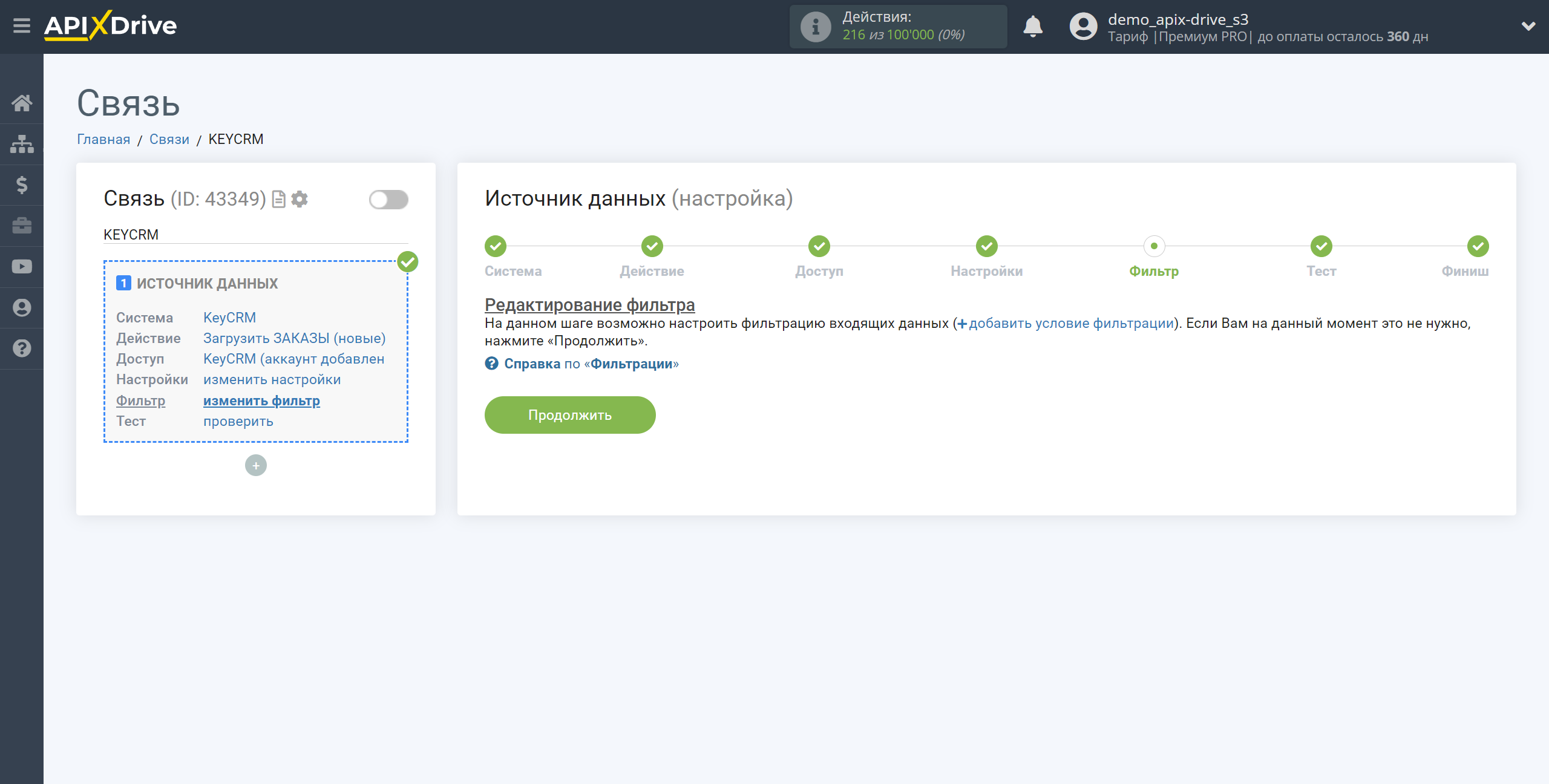
Теперь вы можете увидеть тестовые данные.
Если вы хотите обновить тестовые данные - кликните "Загрузить тестовые данные из KeyCRM".
Если вы хотите изменить настройки - кликните "Редактировать" и вы вернетесь на шаг назад.
Если вас все устраивает - кликните "Далее".
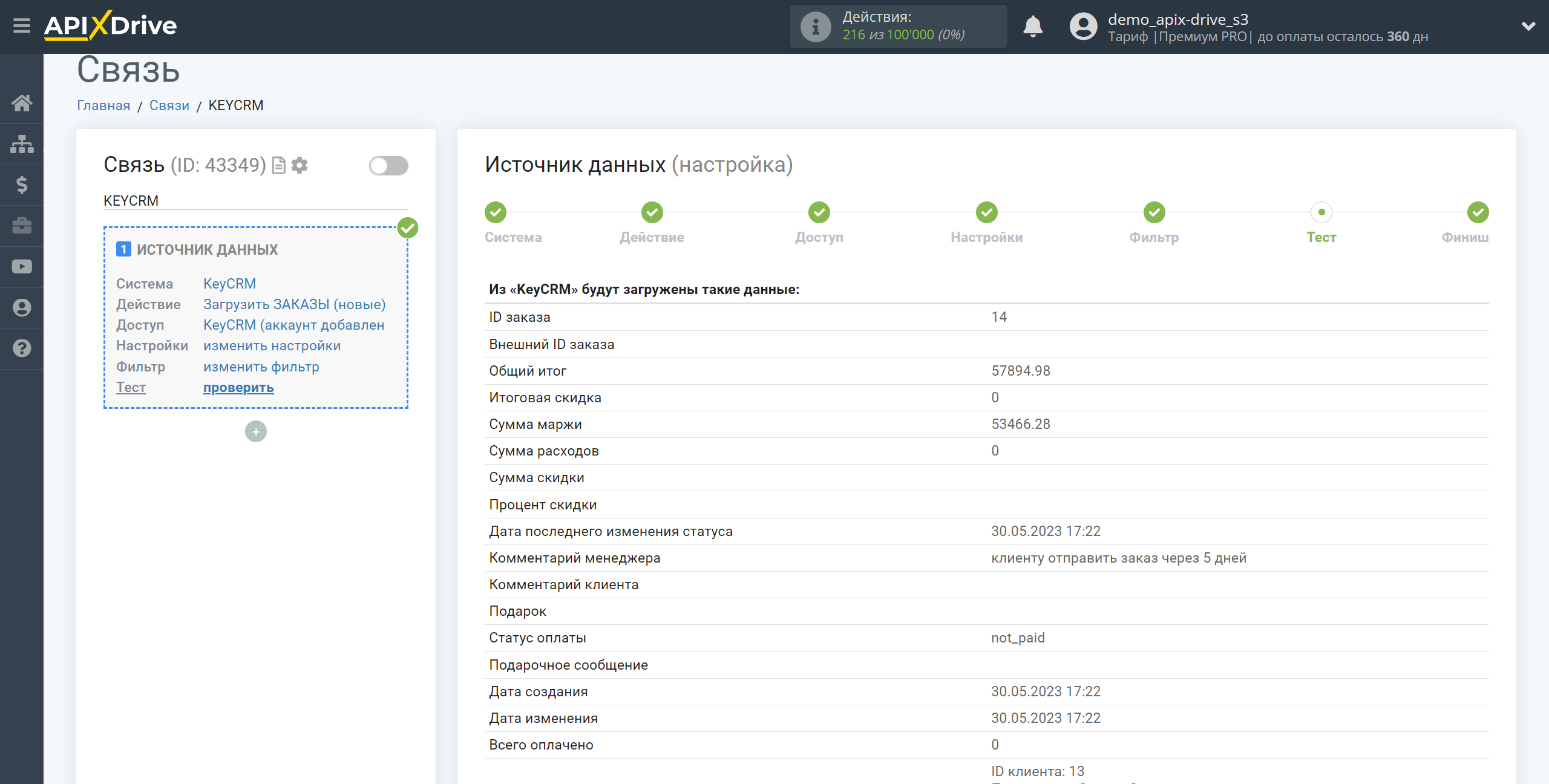
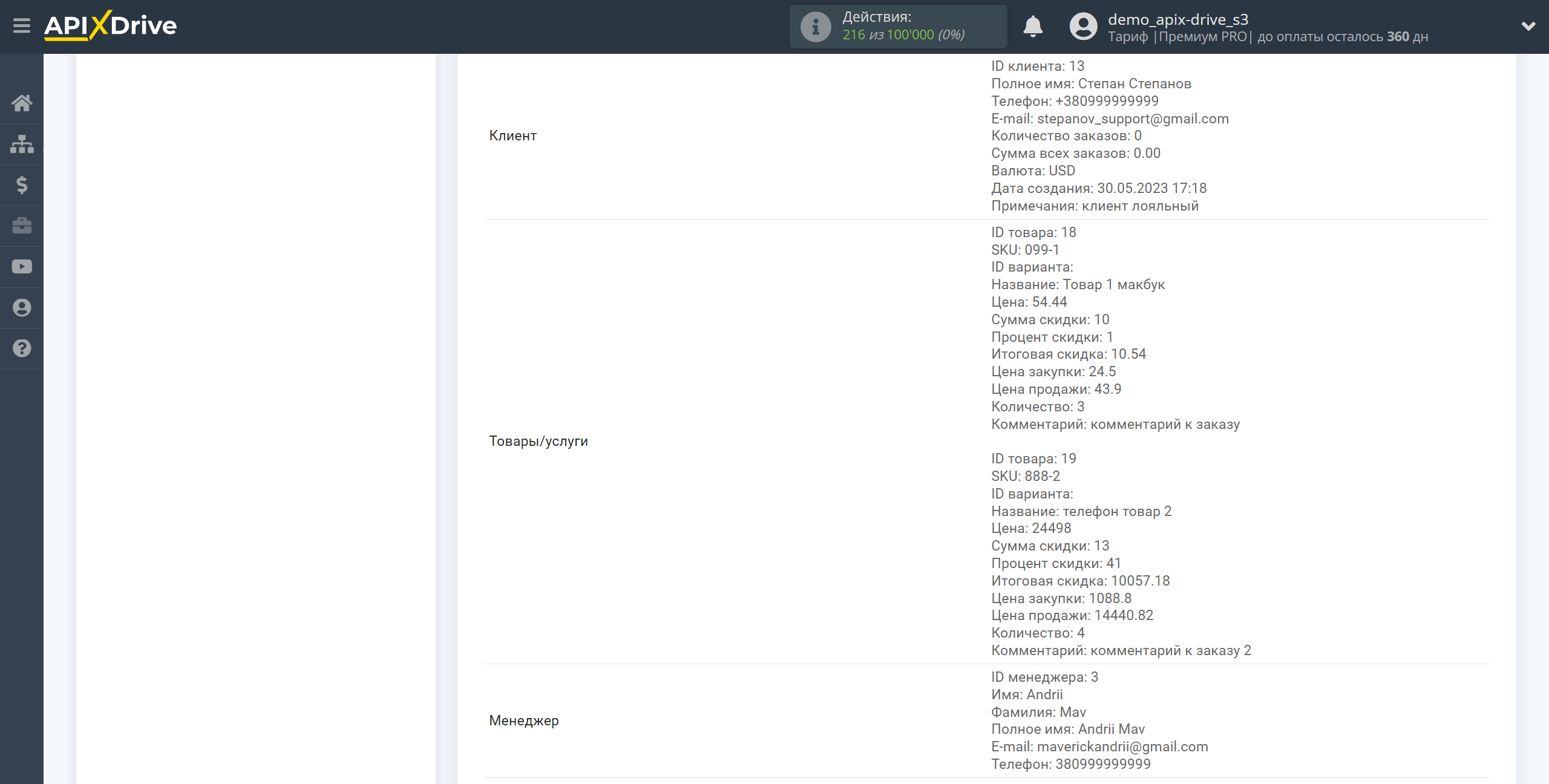
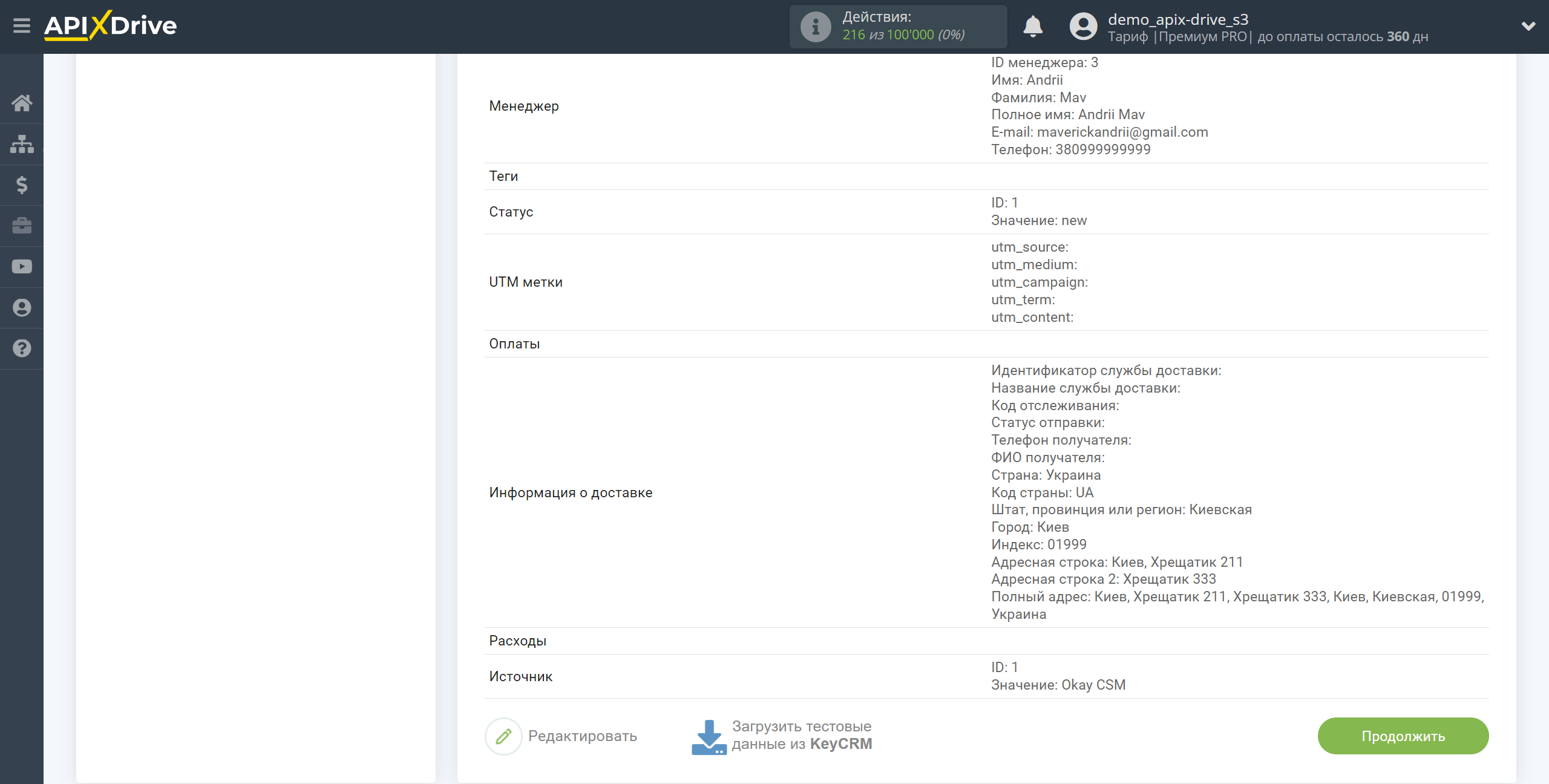
На этом вся настройка источника данных завершена! Видите как все просто!?
Теперь можете приступить к настройке системы приема данных.
Для этого проведите настройку самостоятельно или перейдите в раздел справки "Настройка сервисов", найдите необходимый вам сервис в качестве приема данных и следуйте рекомендациям по настройке.
Удачи!